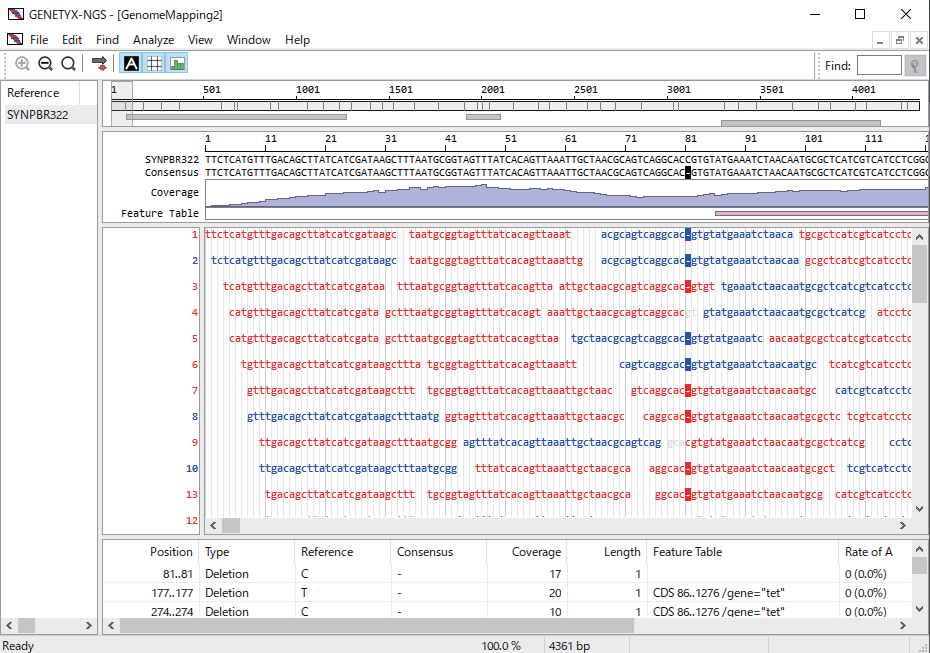GENETYX-MAC よくある質問
■ 動作環境について
GENETYX-MAC と macOS の対応
| Ver.23 | Ver.22 | Ver.21 | Ver.20 | Ver.19 | Ver.18 | Ver.17 | Ver.16 | |
|---|---|---|---|---|---|---|---|---|
| macOS Sequoia | ○ | × | × | × | × | × | × | × |
| macOS Sonoma | ○ | ○ (22.1.0以上) |
× | × | × | × | × | × |
| macOS Ventura | ○ | ○ (22.0.1以上) |
× | × | × | × | × | × |
| macOS Monterey | × | ○ | ○ (21.2.0以上) |
× | × | × | × | × |
| macOS Big Sur (Apple Silicon) | × | ○ | ○ (21.1.0以上) |
× | × | × | × | × |
| macOS Big Sur (Intel) | × | ○ | ○ (21.0.1以上) |
× | × | × | × | × |
| macOS Catalina | × | × | ○ | ○ (20.1.0以上) |
× | × | × | × |
| macOS Mojave | × | × | ○ | ○ | × | × | × | × |
| macOS High Sierra | × | × | × | ○ | ○ | × | × | × |
| macOS Sierra | × | × | × | ○ (20.1.0以下) |
○ | × | × | × |
| OS X El Capitan | × | × | × | × | ○ | ○ (18.0.3以上) |
× | × |
| OS X Yosemite | × | × | × | × | × | ○ | ○ (17.0.4以上) |
× |
| OS X Mavericks | × | × | × | × | × | ○ | ○ (17.0.4以上) |
× |
| OS X Mountain Lion | × | × | × | × | × | × | ○ | × |
| OS X Lion | × | × | × | × | × | × | ○ | ○ |
| Mac OS X 10.6 | × | × | × | × | × | × | × | ○ |
| Mac OS X 10.5 | × | × | × | × | × | × | × | ○ |
英文マニュアルはありますか。
申し訳ありませんが、ご用意いたしておりません。 簡易マニュアルをブラウザで翻訳してご覧ください。 GENETYX Quick Reference
プログラムのメンテナンスはどうしているのですか。
メンテナンス情報は当社の GENETYX ホームページ上で公開しています。 最新のプログラムもダウンロード可能です。
GENETYX-MAC に付属しているアプリケーション(ATGC-MAC, GENETYX-NGS/MAC, PlasDraw, HarrPlot, GENETYX-Tree) のマニュアルはどこにありますか。
アプリケーションを起動後 Help メニューから閲覧できます。
次世代シーケンサーの解析結果等の fna 形式のファイルを GENETYX-MAC で扱うことはできますか?
はい。 配列データベースに取り込むことができます。 配列データベースに取り込めば各配列を配列エディタで表示し解析したり BLAST 検索を行うことができます。 配列データベースの使い方については、操作説明書を参照してください。
次世代シーケンス解析(GENETYX-MAC/NGS) にてマッピングやアセンブルができます。 次世代シーケンス解析(GENETYX-MAC/NGS) の使い方については、操作説明書を参照してください。 ゲノムマッピングのマシンスペックについては、GENETYX-MAC よくある質問「ゲノムマッピングの参考スペックとメモリ容量について」を参考にしてください。
■ 他のPCで利用する場合
他の Mac にて GENETYX-MAC を利用する場合、事前にライセンス認証を解除する必要があります。 GENETYX-MAC メニューの Licence – Deactivate でライセンス認証を解除してください。 新しくご利用する Mac にて再度ライセンス認証を行ってください。 もし、すでにライセンス認証を行っている Mac が破損等により解除できない場合は、当社までご連絡ください。
■ 操作方法について
GENETYX-MAC の操作方法についてわからない場合は操作方法をご覧ください。
■ Ver.20以前との相違点について
- 保存形式をプロジェクトファイル形式に変更しました。
- 配列の色付けの方法を変更しました。
- Windows 版と同等の Note 機能の導入に伴い Ver.20 の Note 機能を User Feature へ名称を変更しました。
- 配列エディタ毎に Genetic Code の設定が可能になりました。
- Paste Special 機能で、文字色や背景色、下線、Feature、User Feature を伴った配列のペーストが可能になりました。
- 旧バージョンで読み込み可能な形式での Export を追加しました。
- 並列エディタの保存形式を Windows 版と同一のものに変更しました。
- 共有データベースに対応しました。
■ 過去の情報について
GENETYX-MAC の拡張子と対応ファイルフォーマット
配列エディタ
| nuc, pep, ptn, seq, embl, gb, fasta | 配列ファイル (デフォルトは seq) |
|---|---|
| abi, scf | シーケンサーファイル (配列だけを読み込んでコピーを作ります。オリジナルのファイルの内容は変更しません) |
| prj | Windows 版 GENETYX Ver.6 以上のプロジェクトファイル (配列だけを読み込んでコピーを作ります。オリジナルのファイルの内容は変更しません) |
※GENETYX-MAC Ver.14.0.7 より nuc, pep, ptn, seq, embl, gb, fasta の拡張子を持つテキストベースの配列ファイルは QuickLook に対応しました。
テキストエディタ
| txt, text | テキストファイル |
|---|---|
| rtf | リッチテキストフォーマットファイル |
| rtfd | 画像付きリッチテキストフォーマットファイル |
※GENETYX-MAC に組み込まれているテキストエディタは Mac OS X 付属のテキストエディットと互換性がありますので、GENETYX-MAC で作成したテキストファイル、リッチテキストフォーマットファイル、画像付きリッチテキストフォーマットファイルはテキストエディットでそのまま読み込めます。
GENETYXDraw
| gdw | GENETYXDraw ファイル、PICT ファイル(読み込みのみ。読み込み時に GENETYXDraw ファイル形式に変換) |
|---|
※GENETYXDraw は Lion 以降使えなくなった PICT に代る GENETYX-MAC の標準グラフィック形式です。拡大・縮小しても表示が崩れることはありません。バグがあるため直接の編集には対応していません。編集が必要な場合は他のグラフィック形式でエクスポートして、対応するグラフィックソフトで編集して下さい。エクスポート出来る形式は EPS と PDF です。
並列エディタ
| pjt | プロジェクトファイル |
|---|
一括解析表示
| gdrw | グラフィックオブジェクトファイル |
|---|
マルチプルアライメントビューワ
| edw | エドモンソンホイールオブジェクトファイル (Ver.16 から) |
|---|
エドモンソンホイール
| mgd | マルチプルアライメントグラフィックオブジェクトファイル |
|---|
配列データベース
| mdb | 配列データベース (Ver.15 のみ) |
|---|---|
| gtxdb | 配列データベース (Ver.16 から) |
※Ver.15 で作ったデータベースは Ver.16 以降で変換して利用出来ます。
GENETYX-MAC の配列ファイルの特長
GENETYX-MAC の配列ファイルは基本的にテキストファイルです。他の解析ソフトのようにそのソフト専用の独自形式は使用しません。したがいまして、EMBL や GenBank などのファイルをそのまま読み書き出来るようになっており、作成/変更された配列ファイルは Mac OS X 以外の OS でもそのまま使用することが出来ます。どのフォーマットをデフォルトにするかはユーザーが設定出来るようになっています。
また、Ver.14 からは正しいフォーマットで記述されていれば EMBL と GenBank のフォーマットを相互に変換することが出来ます。
| フォーマット | 対応 | 備考 |
|---|---|---|
| EMBL | ○ | GenBank への変換が可能。 |
| GenBank | ○ | EMBL への変換が可能。 |
| PIR (CODATA) | ○ | |
| SWISS-PROT | ○ | |
| UniProt | ○ | |
| FAST | ○ | |
| ABI | ※ | 内部の配列データのみを読み込んで新しい配列エディタにコピーします。オリジナルのファイルは変更しません。 |
| SCF | ※ | 内部の配列データのみを読み込んで新しい配列エディタにコピーします。オリジナルのファイルは変更しません。 |
| GENETYX (Win) | ※ | 内部の配列データのみを読み込んで新しい配列エディタにコピーします。オリジナルのファイルは変更しません。 |
| flat-file | ○ |
NCBI の配列の利用方法
製品 CD の “Documents” フォルダに「Entrez で検索した配列をダウンロードする手引き」という PDF ファイルを入れてありますので、そちらをご覧下さい。
自動保存を回避したい
自動保存は Mac OS X Lion から導入された機能で、GENETYX-MAC も Ver.17 から自動保存に対応しています (ただし、一部解析ウインドウは対応していません。対応していない解析ウインドウは「マニュアル追補」に載せてあります。)。自動保存は保存毎に履歴が保存されるのでいつでも好きなバージョンに戻れる点にあります。また、万が一プログラムやシステムがクラッシュしても元の状態に復帰出来ます。
Preferences… (macOS Ventura 以降では Settings…) の Sequence Editor タブ の Autosave のチェックを外してください。
PDF の編集
PICT は Lion から使えなくなったためグラフィックによる解析表示は GENETYXDraw が標準になりましたが、一部の解析ではPDFが使われています。PICT と異なり、PDF は簡単に編集出来るソフトがありません。PDF を編集出来ることを確認している現行ソフトは次の2つです。
- InkScape
- Adobe Illustrator CS3 以上
InkScape はオープンソースのドローソフトです。
http://inkscape.org/
インストールや日本語化はこのサイトが参考になります。
http://journal.mycom.co.jp/column/osx/313/index.html
また、ページサイズの大きな PDF を、例えば A4 サイズに分割するような作業には Adobe Acrobat Pro などが必要になります。
REBASE
Ver.16 から REBASE http://rebase.neb.com/rebase/rebase.html にある GENETYX のフォーマットの制限酵素定義ファイルを直接読み込めるようになりました。最新の制限酵素ファイルを使用したい場合は REBASE のファイルを利用して下さい。また高速制限酵素解析の制限酵素の詳細情報表示でも REBASE の Nucleic Acids Research (NAR) 形式のファイルを利用します。
トラブルシューティング
拡張子のない配列が選択出来ない
→ファイルタイプが設定された配列ファイル (古いバージョンの GENETYX-MAC で作成された配列ファイルがこれに当たります)、または配列ファイルとして識別される拡張子を持たない配列ファイルは Open… コマンドで選択することが出来ません。これは Mac OS X の仕様です。この場合は Open As Sequence… コマンドで配列ファイルを選択することが出来ます。
GENETYX-MAC で使える拡張子がついているのに配列を選択出来ない
→”seq” などの拡張子を使う他のプログラムとコンフリクトしている可能性があります。例えば、MacVector では “seq” の拡張子が使われています。一番簡単な方法はそのプログラムを削除してしまうことですが、それが出来ない場合は、Open… コマンドではなく Open As Sequence… コマンドを使って下さい。
Mac OS ではかつてファイルタイプとクリエータという情報でファイルの種類とアプリケーションを関連付けていましたが、ファイルタイプとクリエータは Apple によって廃止されました。現在は拡張子で関連付けますが、同じ拡張子を使うプログラムがコンフリクトするとこのような問題が発生します。
配列の読み込み時にエラーが出る
→配列ファイル内に英数字や ‘*’, ‘-‘ 以外の文字、全角文字や制御コードなどの不正な文字が含まれているとエンコードエラーが発生して配列を読み込めません。Mac OS X ではテキストファイルの読み込み時に文字エンコーディングを厳密に指定する必要があるため、エラーが発生します。
配列を読み込んだら、配列長が本来のものよりも短くなっている
配列ファイルが EMBL や GenBank などの規定されたフォーマットの場合、例えば、EMBL では SQ 行、GenBank では Origin 行の次の行から配列が始まります。配列エディタで誤って、コメント部の SQ 行や Origin 行にある改行コードを削除してしまうと、配列の読み込み時に配列の一番最初の行が SQ 行または Origin 行に入ってしまい、多くの配列フォーマットでは一行辺り 60base なので 60base 分配列が短くなります。配列エディタでは SQ 行や Origin 行に入れられた配列は表示されません。このような場合はその配列ファイルをテキストエディタで開き、SQ 行や Origin 行に入ってしまった配列の先頭で改行して保存すれば正しく読めるようになります。

GENETYX-MAC の配列エディタで編集した配列を保存して、他のソフトで読み込ませようとしたらエラーになって読めない
→考えられる原因はいくつかあります。
- コメント部に日本語などを使用している場合
- コメント部を削除するか、誤った編集をしたため、フォーマットがおかしくなっている場合
このうち、2 についてですが、例えば GenBank の場合、Locus 行から始まり、Origin 行の次の行から配列が始まり、”//” で終了します。配列エディタで編集している場合、最後の “//” は書き込み時に付け加えられますので “//” が抜けることはありませんが、Locus 行や Origin 行はコメント部で編集した時に誤って削除される可能性があります。配列エディタは保存時にコメント部と配列部を結合して整形し保存しますので、コメント部の内容がフォーマットの規定に合わないファイルは正しいフォーマットとは識別されないため、ソフトによっては読めない場合があります。また、GENETYX-MAC で読み込んだ場合でもこのような配列は flat-file として読み込まれるため、コメント部の文字が配列として読み込まれてしまう危険があります。
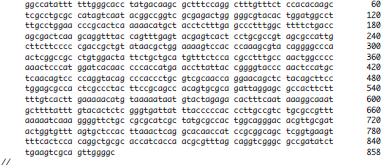
Local Homology や Maximum Matching で配列サイズが 0 と表示される
→配列ファイル内に英数字、’-‘, ‘*’, および改行以外のコードが含まれている場合正しく配列が読み込めないため、配列サイズが 0 と表示されることがあります。誤って全角のスペースを入れた場合などです。配列ファイルをチェックして下さい。ただし画面に表示されない制御コードが入っていると見つけるのが困難です。
解析結果が表示されない
→配列ファイル名に日本語などが含まれていると解析結果に解析対象となった配列名が書き込まれるため、テキストエディタが文字エンコーディングを識別できず表示されない場合があります。
ツールバーが消えた
→ウインドウの右上にある楕円形のボタンを押せばツールバーが現れます。これは GENETYX-MAC の機能ではなく、Mac OS X の標準の機能です。ツールバーが消えた原因もこのボタンを押したためです。OS X Lion からはツールバーは常に表示されます。
tRNA や HydoCluster の PICT 図が巨大なウインドウ上の一部に表示される
→/ホーム/ライブラリ/Preferences/”GENETYXPref Folder” 内の “PaperInfo.pref” を削除して下さい。
GENETYX-MAC で作成した PICT ファイルをプレビューで開いて拡大・縮小すると汚い表示になる
→プレビューは PICT をビットマップ画像として処理するため、拡大・縮小すると汚い表示になります。GENETYX-MAC で開けば PICT をベクトルグラフィックとして処理しますので拡大・縮小しても汚い表示にはなりません。
-48 dumplicate filename (rename) のエラーが発生する
→配列名に日本語や ‘/’ が含まれていると不具合が発生します。特に ‘/’ は UNIX 系 OS ではファイルパスのセパレーターとして使われますので、配列ファイル名には使用しないで下さい。Mac OS X の Finder では内部で他の文字に置き換えるので ‘/’ が使用出来ますが、これは特殊なケースです。
clustalw の系統樹で bootstrap on で解析するとエラーが出て結果が出ない
→3 本の配列で解析していませんか? clustalw は nj 法を使用していますが、nj 法は無根系統樹なので 3 本以下の配列では一見異なるように見えてもすべて同じ樹形です。したがって bootstrap を使う意味がありません。clustalw の系統樹解析では 3 本以下の配列で bootstrap を on にするとエラーになります。これは clustalw の仕様です。
clustalw や muscle を実行するとエラーが発生する
→原因のひとつとしてファイル名にスペースや記号などを使っている場合があります。GENETYX-MAC 自体はファイル名にスペースや記号が含まれていてもまず問題ありませんが (スラッシュやコロンを除く)、clustalw や muscle、blast などの外部プログラムは UNIX ベースのプログラムになっていますのでファイル名として使用出来る文字には制限があります。このような場合はターミナルからコマンドを打ち込んで clustalw や muscle を起動して操作しても配列ファイルを認識出来ないはずです。トラブルを避けるため、ファイル名はアルファベット、数字、’-‘ (ハイフン)、’_’ (アンダースコア) だけを使用するのが無難です。また日本語などの全角文字は GENETYX-MAC 自体でも動作は保証出来ません。
clustalw や muscle が自身の問題、あるいは配列の内容の問題でクラッシュして終了する場合があります。この場合は GENETYX-MAC が終了を検知してエラーメッセージを表示します。
bl2seq がクラッシュする
→bl2seq が識別出来ない配列フォーマットのファイルを選択すると bl2seq がクラッシュします。例えば、bl2seq (blastp) はエントリー名が ‘>’ で始まる古い CODATA の配列フォーマットを識別出来ないため、クラッシュします。GENETYX-MAC は古い配列フォーマットの読み込みにも対応していますが、bl2seq のような外部プログラムは対応していない場合もあります。
プリファレンスでマージン設定を 0 にすると印刷されない部分が発生する
→通常プリンタには印刷可能領域があり、用紙一杯に印刷されるわけではありません。GENETYX-MAC ではマージン設定のチェックがない状態では印刷可能領域一杯に印刷するようになっていますが、マージンが設定されるとマージン値分 (mm 単位)、用紙の端から印刷します。この時、マージン値が印刷可能領域をはみ出した場合はその分が印刷されません。印刷可能領域はプリンタのマニュアルに出てますので、その範囲に収まるようにマージン値を設定して下さい。印刷可能領域一杯に印刷したい場合はプリンタマージンのチェックを外して下さい。
GENETYX-MAC 固有のエラーコード
| 1010: | スコアテーブルの配列タイプ (核酸/アミノ酸) と選択された配列タイプの不一致 (マルチプルアライメント) |
| 1020: | 配列の中に IUPAC で規定されていないコードが含まれている (マルチプルアライメント) |
| 1030: | スコアテーブルの内容に間違いがある (マルチプルアライメント) |
| 1102: | Not a number。類縁性の低い配列により進化距離の計算時に虚数解が発生 (分子進化系藤樹) |
GENETYX-MAC 固有のエラーの対処方法
→
| 1030: | スコアテーブルの要素数が本来あるべき要素数と一致しない場合に発生します。例えば、数値と数値の間に ‘,’ や ‘ ‘ (スペース) を入れ忘れた場合や ‘,’ を間違えて ‘.’ などの別の文字を入れてしまった場合です。スコア表を再度確認して下さい。 |
| 1102: | 系統樹を解析する場合対数函数を使用して進化距離を計算します。この時、類縁性が低い組み合わせがあると、対数の真数が負の値を取り虚数解が発生して進化距離の計算が出来なくなります。このような場合は類縁性の低い配列を系統樹の解析対象から外して下さい。 |
Save As... が消えた
→OS X Lion から Save As… が使えなくなりました。GENETYX-MAC の File メニューには Save As… は存在していますが、システムによって実行時に書き換えられているようです。Save As… に相当する方法としては Duplicate コマンドでウインドウのコピーを作り、Save… で名前を付けて保存します。Mountain Lion では Option キーを押しながら File メニューをクリックすると Save As… コマンドが使えますが、Lion ではこの方法は使えません。GENETYX-MAC 本体に関しては 17.0.2 から Save As… コマンドが使えるようになっています。
TIPS
配列エディタの 3 フレーム翻訳表示や CDS 表示で 1 文字コードで表示したい
→ツールバーの3 frame 表示ボタンをクリックして、Three Letterのチェックを外します。
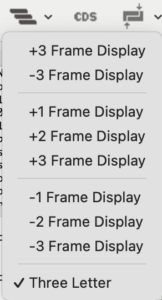
Origin 設定で任意の数値を指定したい
→Option キー (alt キー) を押しながら Origin 設定ボタンを押すと数値設定パネルが出ますので、ここで任意の数値を指定出来ます。
Single/Multi Agent や Multiple Alignment などで Export したページサイズの大きな PDF を任意のサイズに分割した PDF に変換するには?
→Adobe Acrobat Pro 8 (7 以下でも出来ると思いますが確認していません) を使用します。例えば A4 サイズにする場合は次の手順で行います。
- 大きなサイズの PDF ファイルを Acrobat Pro で読み込む
- プリント設定で用紙サイズ A4 を選択する
- プリント
- プリンタで Adobe PDF 8.0 を選択する
- 印刷部数と印刷ページの「ページの拡大 / 縮小:」で「すべてのページを分割」を選択
- プリントボタンを押す
これで各ページ A4 サイズに分割された PDF を作成することが出来ます。